बिजली के साथ थंडरबर्ड के साथ अपने Google कैलेंडर को कैसे सिंक करें
इस सप्ताह की शुरुआत में हमने देखा कि यह कितना शानदार हैथंडरबर्ड का लाइटनिंग कैलेंडर ऐड-ऑन है। हालांकि, इसके साथ एक समस्या यह है कि डिफ़ॉल्ट रूप से यह केवल एक स्थानीय रूप से संग्रहीत कैलेंडर शामिल है। यदि आप अपने उपकरणों में Google कैलेंडर का उपयोग करते हैं, तो लाइटनिंग इसे त्रुटिपूर्ण रूप से सिंक करता है। सेटअप हालांकि बहुत सहज नहीं है, इसलिए यहां सही तरीके से काम करने के लिए इसे स्थापित करने के लिए एक बड़ा मार्गदर्शक है।
Google कैलेंडर के साथ थंडरबर्ड सिंक करें
अपने पसंदीदा ब्राउज़र के साथ अपना Google कैलेंडर खोलें, और पृष्ठ के शीर्ष-दाईं ओर स्थित गियर आइकन पर क्लिक करके सेटिंग मेनू खोलें।

कैलेंडर टैब पर क्लिक करें, और फिर उस कैलेंडर पर क्लिक करें जिसे आप सिंक्रनाइज़ करने के लिए उपयोग करना चाहते हैं।
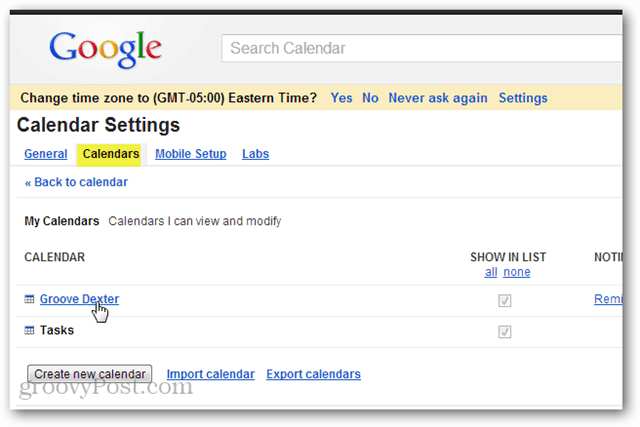
कैलेंडर के सेटिंग पृष्ठ को नीचे स्क्रॉल करें और सटीक कैलेंडर आईडी ढूंढें। यदि यह आपका डिफ़ॉल्ट कैलेंडर है तो आईडी आपके जीमेल पते की संभावना होगी।
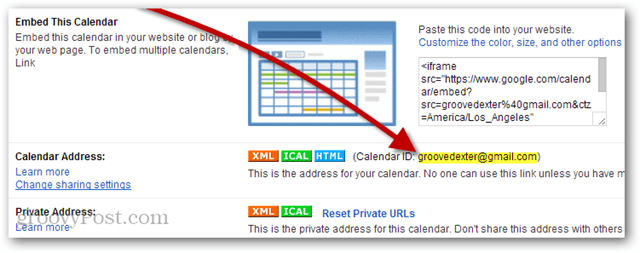
अब, थंडरबर्ड खोलें और क्लिक करें एफile >> एनew >> कालेnडार।
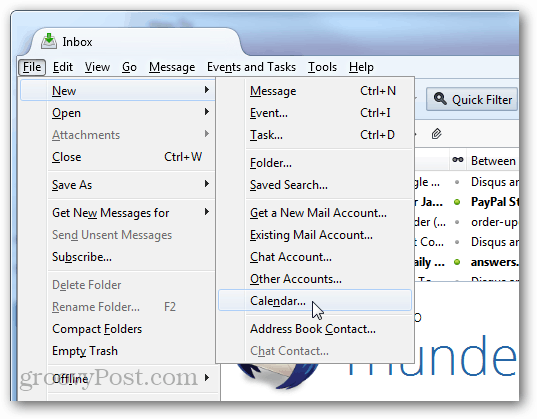
अब पॉप-अप में दो बुलेट विकल्प दिखाई देते हैं। "नेटवर्क पर" पर क्लिक करें और फिर एनext।
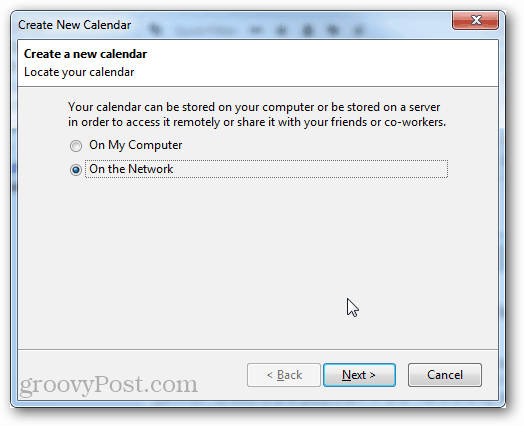
प्रारूप के लिए, "अपने कैलेंडर" के लिए अपनी खुद की कैलेंडर आईडी को छोड़कर, निम्नलिखित URL में टाइप करें और फिर URL चुनें।
- https://www.google.com/calendar/dav/YOURCALENDARID/events
टाइप करने के बाद, क्लिक करें एनext।
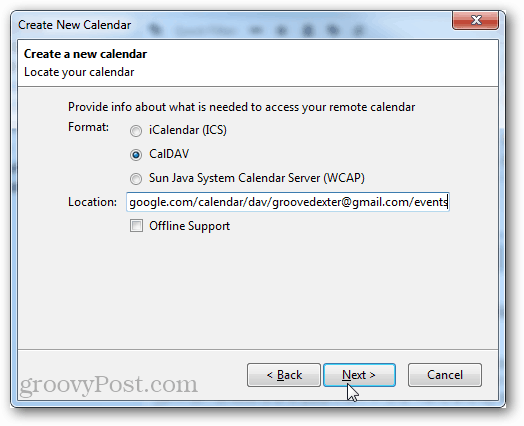
अपने कैलेंडर के लिए एक नाम लिखें और इसके लिए एक आइकन रंग चुनें। आप यह भी सेट कर सकते हैं कि निमंत्रण और अन्य पत्राचार के लिए आप किस ईमेल खाते का उपयोग करना चाहते हैं। क्लिक करें एनext।
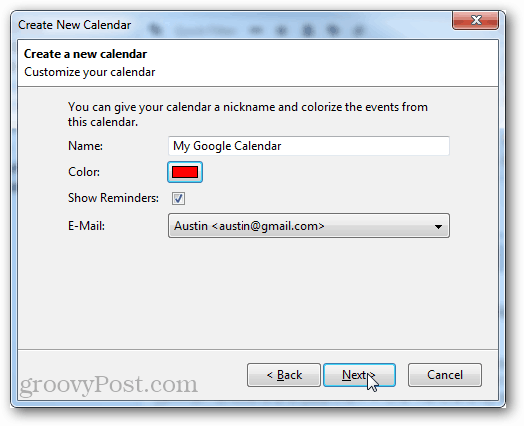
Google कैलेंडर जिस खाते से संबंधित है, उसके साथ बंधे हुए Google क्रेडेंशियल दर्ज करें।
ध्यान दें: यदि आप उपयोग कर रहे हैं 2-चरण प्रमाणीकरण, आपको दर्ज करना होगा एक अधिकृत ऐप-विशिष्ट पासवर्ड अपने वास्तविक पासवर्ड के बजाय।
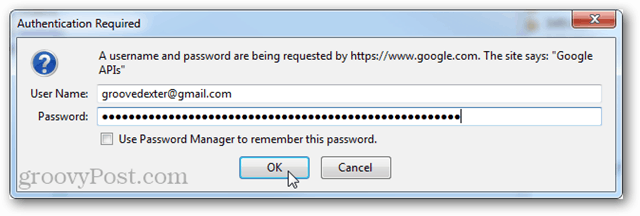
समाप्त करें पर क्लिक करें, और आप कर चुके हैं।
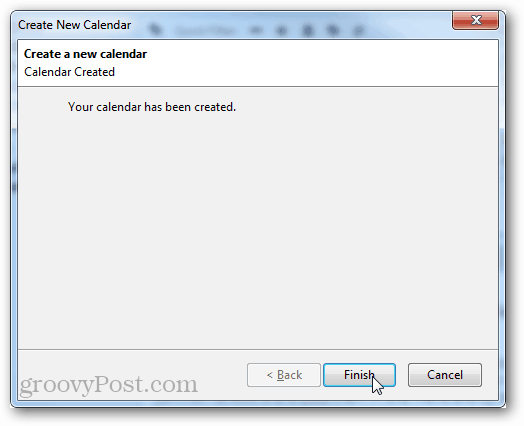
अब आपका Google कैलेंडर लाइटनिंग कैलेंडर ऐडऑन के साथ मोज़िला थंडरबर्ड के लिए सिंक किया गया है।
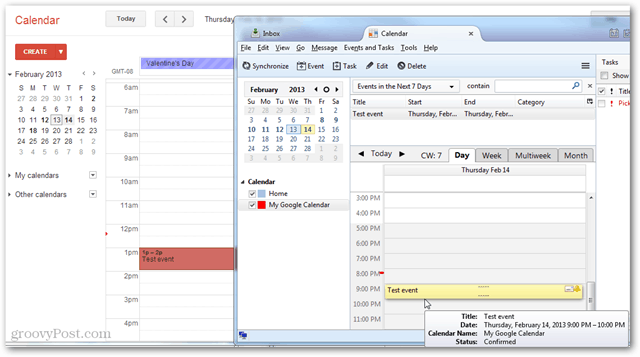










एक टिप्पणी छोड़ें